You Bet Your Life: Secret Word - Floor / Door / Table
Spisu treści:
Dysk Google v1.9 dla systemu Windows wprowadza nową funkcję na Dysk Google - dostęp offline i kilka poprawek. Jak można się domyślić, ta funkcja umożliwia dostęp w trybie offline do Dokumentów Google z witryny Dysk Google. Są jednak 2 warunki wstępne
- Powinieneś używać przeglądarki Chrome
- Musisz mieć zainstalowanego klienta Dysku Google w swoim systemie.
Drugi warunek zapewnia utworzenie folderu Dysku Google na twoim komputerze. Pliki z Dysku Google w sieci, w tym pliki Dokumentów Google, zostaną zsynchronizowane z folderem.

Po zainstalowaniu klienta Dysku Google w systemie mała ikona Dysku powinna być widoczna na pasku zadań.
![]()
Jeśli te 2 warunki są Dzięki temu możesz mieć dostęp offline do swoich najnowszych dokumentów Google zapisanych na drive.google.com . Oznacza to, że możesz otwierać i edytować dokumenty Google z folderu dysku, a wprowadzone zmiany będą automatycznie synchronizowane po ustanowieniu połączenia internetowego. Pomoże Ci to zaoszczędzić czas i wysiłek nawet podczas długich godzin przerwy w zasilaniu.
Włącz dostęp offline do Dokumentów na Dysku Google
Obowiązują następujące kroki,
- Odwiedzając witrynę Dysku Google przez wpisanie następującego adresu w Pasek adresu Chrome - drive.google.com. Następnie zaloguj się, podając swoją nazwę użytkownika i hasło.

- Kliknięcie strzałki rozwijanej przycisku "Więcej" w lewym panelu i wybranie opcji "Offline".

- Po wykonaniu tej czynności zostaniesz poproszony o zainstalowanie internetowej przeglądarki Dysk Chrome aplikacja, aby uzyskać dostęp do swoich materiałów offline. Mamy już zainstalowany, więc możemy pominąć ten krok i przejść dalej.

- Kliknij przycisk "Włącz tryb offline", aby włączyć edycję offline. Po zakończeniu funkcja umożliwi dostęp offline do Dysku Google na komputerze. Otrzymasz prawa do edytowania dokumentów Google offline, ponieważ dokumenty zostaną zapisane na twoim komputerze.

Wszelkie zmiany dokonane w plikach będą synchronizowane po przywróceniu połączenia z Internetem.

To wszystko!
Zwolnij i zwiększ ilość miejsca na dysku twardym na komputerze z systemem Windows
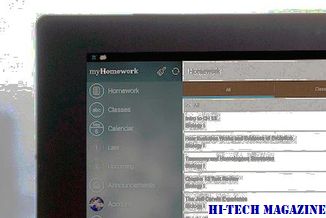
Jeśli brakuje miejsca na dysku na komputerze z systemem Windows, usuń niepotrzebne pliki, zwolnij i zwiększ ilość miejsca na dysku twardym. Dowiedz się, jak odzyskać utraconą przestrzeń dyskową.
Włącz lub wyłącz projektowanie materiałów Google Chrome na komputerze z systemem Windows

Jeśli chcesz przywrócić Google Chrome z powrotem do oryginalnego projektu, będziesz musiał wyłącz Projekt materiałów Google Chrome, zmieniając ustawienia flagi.
Jak odzwierciedlić ekran telefonu z systemem Windows na komputerze z systemem Windows

Oto jak odzwierciedlić ekran telefonu Windows na komputerze z systemem Windows.







